Αντιγραφή ή επαναφορά περιβαλλόντων
Οι λειτουργίες διαχείρισης περιβάλλοντος είναι μια τυπική δυνατότητα των εφαρμογών βάσει μοντέλου στο Dynamics 365 (Sales, Customer Service, Field Service, Customer Insights - Journeys και Project Service Automation). Το Customer Insights - Journeys, εισάγει μερικά πρόσθετα βήματα για να εξασφαλίσει ότι τα αντίγραφα ασφαλείας που δεν αποθηκεύονται στο Dataverse, εάν η διαχείρισή τους γίνεται σε όλα τα περιβάλλοντα.
Οι υπηρεσίες Customer Insights - Journeys (συμπεριλαμβανομένης της υπηρεσίας πληροφοριών μάρκετινγκ) εκτελούνται παράλληλα με το περιβάλλον του Customer Insights - Journeys και έτσι ακολουθούν τον δικό τους κύκλο ζωής. Αυτές οι υπηρεσίες δεν είναι απευθείας προσβάσιμες στους χρήστες και τα δεδομένα που περιέχουν δεν περιλαμβάνονται κατά την αντιγραφή, τη δημιουργία αντιγράφων ασφαλείας ή την επαναφορά ενός περιβάλλοντος Customer Insights - Journeys. Αυτό σημαίνει ότι οι καρτέλες αλληλεπίδρασης (όπως τα κλικ σε μηνύματα ηλεκτρονικού ταχυδρομείου και οι επισκέψεις σε τοποθεσίες Web) και τα αρχεία (όπως αυτά που χρησιμοποιούνται σε μηνύματα ηλεκτρονικού ταχυδρομείου και σελίδες μάρκετινγκ) δεν περιλαμβάνονται όταν αντιγράφετε, δημιουργείτε αντίγραφα ασφαλείας ή αποκαθιστάτε ένα περιβάλλον.
Σημαντικό
Αυτό το θέμα παρέχει λεπτομέρειες σχετικά με τις εξαιρέσεις που ισχύουν όταν εργάζεστε με περιβάλλοντα όπου είναι εγκατεστημένη η εφαρμογή Customer Insights - Journeys. Για όλες τις άλλες εργασίες διαχείρισης, ανατρέξτε στην επισκόπηση "Περιβάλλοντα", αλλά διαβάστε πρώτα αυτό το θέμα.
Φιλοδώρημα
Αν δεν έχετε εγκαταστήσει άλλες εφαρμογές στο Microsoft Power Platform κέντρο διαχείρισης, θα πρέπει να δημιουργήσετε ένα περιβάλλον για να μπορείτε να χρησιμοποιείτε την περιοχή διαχείρισης εγκατάστασης. Μάθετε περισσότερα: Δημιουργία και διαχείριση περιβαλλόντων στο Power Platform κέντρο διαχείρισης.
Αντιγραφή ενός περιβάλλοντος Customer Insights - Journeys σε άλλο περιβάλλον
Επειδή το Customer Insights - Journeys αλληλεπιδρά με διάφορες ειδικές υπηρεσίες και άλλα στοιχεία, θα πρέπει να είστε ιδιαίτερα προσεκτικοί όταν δημιουργείτε αντίγραφα προς ή από περιβάλλοντα στα οποία είναι εγκατεστημένο το Customer Insights - Journeys.
Προειδοποίηση
Δεν είναι δυνατή η δημιουργία απλού αντιγράφου ενός περιβάλλοντος Customer Insights - Journeys, όπως συμβαίνει στα περισσότερα άλλα περιβάλλοντα του Dynamics 365 που δεν έχουν εγκατεστημένο το Customer Insights - Journeys. Εάν κάνετε ένα απλό αντίγραφο χωρίς να ακολουθείτε τα βήματα σε αυτό το άρθρο, το αντίγραφο που προκύπτει δεν θα λειτουργεί πλήρως.
Προειδοποίηση
Αυτή η διαδικασία θα διαγράψει πλήρως το περιβάλλον προορισμού. Εάν το Customer Insights - Journeys έχει εγκατασταθεί στο περιβάλλον προορισμού, τότε θα καταργηθεί πλήρως η εγκατάστασή του και θα διαγραφούν όλα τα δεδομένα (συμπεριλαμβανομένων των καρτελών αλληλεπιδράσεων). Ακόμα κι αν δημιουργήσετε αντίγραφα ασφαλείας του περιβάλλοντος προορισμού πρώτα, το αντίγραφο ασφαλείας δεν θα περιλαμβάνει δεδομένα αλληλεπίδρασης. Εάν χρειάζεται να διατηρήσετε τα δεδομένα αλληλεπίδρασης από το περιβάλλον προορισμού, βεβαιωθείτε ότι έχετε αντίγραφα ασφαλείας της βάσης δεδομένων για τα δεδομένα αλληλεπίδρασης. Για δεδομένα εξωστρεφούς μάρκετινγκ και περισσότερες πληροφορίες σχετικά με τον τρόπο δημιουργίας αντιγράφων ασφαλείας δεδομένων αλληλεπίδρασης σε χώρο αποθήκευσης αντικειμένων blob, ανατρέξτε στην ενότητα Δημιουργία προσαρμοσμένων αναλύσεων με το Power BI. Για πρόσβαση σε πραγματικό χρόνο, χρησιμοποιήστε τη σύνδεση Dataverse στο Fabric για εξαγωγή και αποθήκευση των δεδομένων αλληλεπίδρασης.
Σημαντικό
Το περιβάλλον που αντιγράψατε απαιτεί τη δική του άδεια Customer Insights - Journeys. Εάν το περιβάλλον προορισμού έχει ήδη εγκατεστημένο το Customer Insights - Journeys, τότε το αντίγραφο θα αναλάβει αυτόματα την εν λόγω άδεια χρήσης (δεν χρειάζεται να κάνετε τίποτα). Εάν το περιβάλλον προορισμού δεν έχει εγκατεστημένο το Customer Insights - Journeys, τότε συνιστούμε να έχετε άδεια χρήσης του Customer Insights - Journeys που δεν έχει χρησιμοποιηθεί για τον μισθωτή σας προτού ξεκινήσετε την αντιγραφή και να αγοράσετε μία εάν δεν έχετε. Εάν δεν έχετε διαθέσιμη άδεια του Customer Insights - Journeys πριν από την αντιγραφή, η αντιγραφή θα καταλήξει σε αποσυνδεδεμένη κατάσταση, γεγονός που σημαίνει ότι πολλές βασικές δυνατότητες δεν θα λειτουργούν (θα εμφανιστούν σχετικά μηνύματα σφάλματος). Σε αυτήν την περίπτωση, μπορείτε να αγοράσετε μια νέα άδεια χρήσης του Customer Insights - Journeys και να χρησιμοποιήσετε την εμπειρία διαχείρισης εγκατάστασης για να την εφαρμόσετε στο νέο αντίγραφό σας.
Σημείωμα
Εάν πραγματοποιείτε αντιγραφή σε ένα περιβάλλον υποστήριξης, ανατρέξτε στο θέμα Αντιγραφή περιβάλλοντος παραγωγής σε περιβάλλον υποστήριξης για οδηγίες. Για όλους τους άλλους τύπους αντιγράφων, συνεχίστε να διαβάζετε εδώ.
Βήμα 1: Προετοιμασία του περιβάλλοντος προέλευσης
Το περιβάλλον προέλευσης είναι το περιβάλλον του Customer Insights - Journeys από το οποίο αντιγράφετε. Για να προετοιμάσετε το περιβάλλον προέλευσης για αντιγραφή, Ανοίξτε την περιοχή διαχείρισης εγκατάστασης και βεβαιωθείτε ότι η εφαρμογή Customer Insights - Journeys και οι σχετικές λύσεις είναι ενημερωμένες στο περιβάλλον προέλευσης σας, όπως περιγράφεται στην ενότητα Ενημέρωση του Customer Insights - Journeys.
Βήμα 2: Προετοιμασία του περιβάλλοντος προορισμού
Το περιβάλλον προορισμού είναι το περιβάλλον στο οποίο αντιγράφετε. Όπως και με το περιβάλλον προέλευσης, πρέπει να προετοιμάσετε το περιβάλλον προορισμού προτού αντιγράψετε εάν το Customer Insights - Journeys είναι εγκατεστημένο στο περιβάλλον προέλευσης, το περιβάλλον προορισμού ή και στα δύο.
Σημείωμα
Για να δημιουργήσετε αντίγραφα ασφαλείας και να επαναφέρετε ένα περιβάλλον παραγωγής, πρώτα μετατρέψτε το σε φίλτρο, εκτελέστε τις λειτουργίες δημιουργίας αντιγράφων ασφαλείας και, στη συνέχεια, μετατρέψτε το ξανά σε περιβάλλον παραγωγής. Οι λειτουργίες κύκλου ζωής περιβάλλοντος, όπως η αντιγραφή και η δημιουργία αντιγράφων ασφαλείας και επαναφοράς, δεν επιτρέπονται σε περιβάλλοντα παραγωγής. Ανατρέξτε στο θέμα Μετατροπή περιβάλλοντος προστατευμένης εκτέλεσης σε περιβάλλον παραγωγής για λεπτομέρειες. Πρέπει να έχετε ήδη διαθέσιμο το περιβάλλον προορισμού στον μισθωτή σας. Μπορείτε να δείτε το περιβάλλον-στόχο στη σελίδα Περιβάλλοντα του κέντρου διαχείρισης Power Platform. Εάν δεν διαθέτετε περιβάλλον προορισμού (περιβάλλον προστατευμένης εκτέλεσης), επικοινωνήστε με την Υποστήριξη της Microsoft για βοήθεια.
Για να προετοιμάσετε το περιβάλλον προορισμού, κάντε τα εξής προτού ξεκινήσετε την αντιγραφή:
- Εάν το περιβάλλον Customer Insights - Journeys είχε εξωστρεφές μάρκετινγκ και ήταν ενσωματωμένο με μια πύλη Power Apps, επαναφέρετε την πύλη όπως περιγράφεται στην ενότητα Επαναφορά μιας πύλης. Αυτό είναι σημαντικό, επειδή απελευθερώνει την άδεια χρήσης της πύλης σας για να χρησιμοποιηθεί σε άλλες περιοχές.
- Μετά την επαναφορά, η πύλη θα εξακολουθεί να εμφανίζεται ως «Ρυθμισμένη» στο κέντρο διαχείρισης Power Platform, αλλά θα μπορείτε τώρα να την επιλέγετε όταν χρησιμοποιείτε την περιοχή διαχείρισης εγκατάστασης για να ρυθμίσετε ένα περιβάλλον που είναι νέο, αντιγράφηκε ή αποκαταστάθηκε.
- [Προαιρετικό] Για να ελευθερώσετε τις ζώνες DNS, καταργήστε όλες τις εγγραφές DNS που δημιουργήθηκαν κατά τον έλεγχο ταυτότητας τομέα. Εάν δεν καταργήσετε τις εγγραφές DNS κατά τη διάρκεια αυτού του βήματος, δεν θα υπάρχει τρόπος να προσδιορίσετε ποιες εγγραφές χρησιμοποιήθηκαν μετά την αντιγραφή του περιβάλλοντος.
Προειδοποίηση
Μην αφαιρείτε εγγραφές DNS για τομείς που χρησιμοποιούνται σε άλλους οργανισμούς.
Βήμα 3: Αντιγραφή του περιβάλλοντος
Μόλις προετοιμαστούν τα περιβάλλοντα προέλευσης και προορισμού, είστε έτοιμοι να κάνετε το αντίγραφο ακολουθώντας τη συνήθη διαδικασία που περιγράφεται στην ενότητα Αντιγραφή περιβάλλοντος.
Δώστε ιδιαίτερη προσοχή όταν επιλέγετε εάν θα δημιουργήσετε αντίγραφου τύπου «Όλα» ή «Μόνο προσαρμογές και σχήματα».
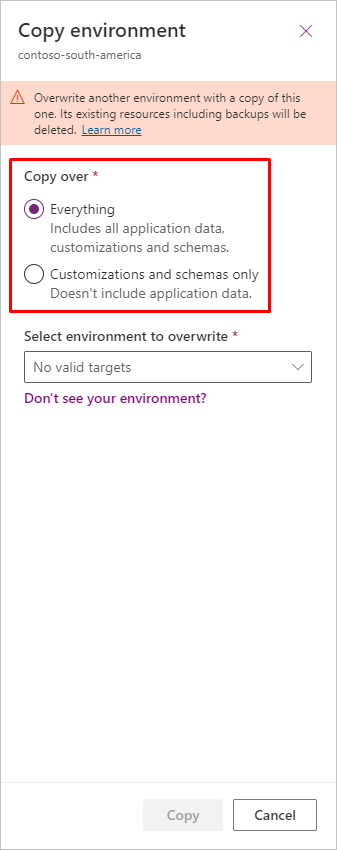
Βήμα 4: Προετοιμασία του περιβάλλοντος προορισμού για χρήση
Αφού δημιουργήσετε το αντίγραφό σας, θα πρέπει να ολοκληρώσετε τα ακόλουθα βήματα:
- Βεβαιωθείτε ότι το περιβάλλον προορισμού δεν βρίσκεται σε κατάσταση λειτουργίας διαχείρισης. Για περισσότερες πληροφορίες σχετικά με αυτήν τη ρύθμιση και το πώς να την απενεργοποιήσετε, ανατρέξτε στην ενότητα Λειτουργία διαχείρισης.
- Εγκαταστήστε εκ νέου την εφαρμογή για να ανανεώσετε την εγκατάσταση των υπηρεσιών. Για να ανανεώσετε τις υπηρεσίες:
- Μεταβείτε στην επιλογή admin.powerplatform.microsoft.com>Πόροι>Dynamics 365 Apps και επιλέξτε Dynamics 365 Customer Insights ή Dynamics 365 Marketing.
- Επιλέξτε την αναπτυσσόμενη λίστα με τις τρεις κουκκίδες ("…") και, στη συνέχεια, επιλέξτε Διαχείριση.
- Για να εγκαταστήσετε εκ νέου τις υπηρεσίες, εντοπίστε το περιβάλλον στο οποίο εργάζεστε και επιλέξτε το στοιχείο Εγκατάσταση για Customer Insights - Journeys.
- Εάν είχατε εγκαταστήσει το εξωστρεφές μάρκετινγκ στην προέλευση του αντιγράφου, θα δείτε μια επιλογή στην εφαρμογή Customer Insights - Journeys για την ενεργοποίηση στις Ρυθμίσεις>Εκδόσεις. Ενεργοποιήστε εκ νέου το εξωστρεφές μάρκετινγκ ώστε να ταιριάζει με την τιμή-στόχο.
Σημαντικό
Αφού αντιγράψετε το Customer Insights - Journeys σε ένα νέο περιβάλλον, πρέπει να συνδέσετε το νέο περιβάλλον με τον τομέα σας και να το υποβάλετε σε έλεγχο ταυτότητας για μηνύματα ηλεκτρονικού ταχυδρομείου. Για να το κάνετε αυτό, θα πρέπει να ελέγξετε εκ νέου τις ρυθμίσεις τομέα σας και να ενημερώσετε τις καρτέλες DNS. Μάθετε περισσότερα: Έλεγχος ταυτότητας των τομέων σας.
Δημιουργία και επαναφορά αντιγράφων ασφαλείας
Όπως συμβαίνει με τις λειτουργίες αντιγραφής, οι λειτουργίες δημιουργίας αντιγράφων ασφαλείας και επαναφοράς απαιτούν συνήθως μερικά επιπλέον βήματα κατά την εγκατάσταση του Customer Insights - Journeys.
Σημαντικό
Αντίθετα με τη λειτουργία αντιγραφής ή τη δημιουργία αντιγράφων ασφαλείας και την επαναφορά σε διαφορετικό περιβάλλον, η δημιουργία αντιγράφων ασφαλείας και η επαναφορά στο ίδιο περιβάλλον διατηρεί όλα τα δεδομένα ανάλυσης και αλληλεπίδρασης. Τα δεδομένα ανάλυσης αποθηκεύονται ξανά στο χρονικό σημείο για το οποίο επιλέξατε την επαναφορά, για όσο διάστημα κάνετε επαναφορά στο ίδιο περιβάλλον. Για όλες τις λειτουργίες δημιουργίας αντιγράφων ασφαλείας και επαναφοράς, θα πρέπει να γίνει επαναδημοσίευση των μηνυμάτων ηλεκτρονικού ταχυδρομείου, ώστε να εξασφαλιστεί ότι τυχόν εφαρμογές ασφαλείας που εκτελέσατε κατά τη διάρκεια της περιόδου μεταξύ της ημερομηνίας επαναφοράς και της τρέχουσας ημέρας δεν εκτελούνται εκ νέου κατά λάθος, σχετικά με τα αντίγραφα μηνυμάτων στους πελάτες σας.
Προειδοποίηση
Εάν επαναφέρετε δεδομένα στο Customer Insights - Journeys, όλες οι συναινέσεις θα επιστρέψουν στην κατάσταση στην οποία βρίσκονταν τη στιγμή που έγινε η δημιουργία αντιγράφων ασφαλείας. Αυτό μπορεί να έχει ως αποτέλεσμα να καταστούν παρωχημένα τα δεδομένα συναίνεσης. Για να αποφύγετε επιπλοκές, εξαγάγετε όλα τα δεδομένα συναίνεσης στο Excel πριν ξεκινήσετε τη διαδικασία επαναφοράς και χρησιμοποιήστε τα ως αναφορά μετά την ολοκλήρωση της επαναφοράς.
Αυτόματα αντίγραφα ασφαλείας του συστήματος
Η Microsoft δημιουργεί αυτόματα καθημερινά αντίγραφα ασφαλείας όλων των περιβαλλόντων του Dynamics 365, συμπεριλαμβανομένων αυτών που έχουν εγκατεστημένη την εφαρμογή Customer Insights - Journeys. Όπως και άλλοι τύποι αντιγράφων και αντιγράφων ασφαλείας, τα αυτόματα αντίγραφα ασφαλείας του συστήματος περιλαμβάνουν την πλήρη εταιρική βάση δεδομένων, αλλά όχι τα αρχεία αλληλεπίδρασης ή τα αρχεία εικόνας που είναι αποθηκευμένα στις υπηρεσίες μάρκετινγκ. Τα αντίγραφα ασφαλείας του συστήματος διατηρούνται για λίγες μόνο ημέρες και, στη συνέχεια, διαγράφονται.
Για περισσότερες πληροφορίες σχετικά με τα αυτόματα αντίγραφα ασφαλείας στο Dynamics 365, ανατρέξτε στο θέμα Αντίγραφα ασφαλείας συστήματος.
Για περισσότερες πληροφορίες σχετικά με τον τρόπο δημιουργίας αντιγράφων ασφαλείας δεδομένων υπηρεσιών μάρκετινγκ σε χώρο αποθήκευσης αντικειμένων blob, ανατρέξτε στην ενότητα Δημιουργία προσαρμοσμένων αναλύσεων με το Power BI.
Δημιουργία αντιγράφου ασφαλείας κατ' απαίτηση
Μπορείτε να δημιουργήσετε ένα αντίγραφο ασφαλείας κατ' απαίτηση οποιαδήποτε στιγμή, αλλά όταν το Customer Insights - Journeys είναι εγκατεστημένο στο περιβάλλον προέλευσης, πρέπει να λάβετε μερικές επιπλέον προφυλάξεις ακολουθώντας την παρακάτω διαδικασία:
Ανοίξτε την περιοχή διαχείρισης εγκατάστασης και βεβαιωθείτε ότι η εφαρμογή Customer Insights - Journeys και οι σχετικές λύσεις τους είναι πλήρως ενημερωμένες στο περιβάλλον προέλευσης, όπως περιγράφεται στην ενότητα Ενημέρωση του Customer Insights - Journeys.
Δημιουργήστε το αντίγραφο ασφαλείας κατ' απαίτηση ως συνήθως, όπως περιγράφεται στην ενότητα Δημιουργία αντιγράφου ασφαλείας και επαναφορά περιβαλλόντων.
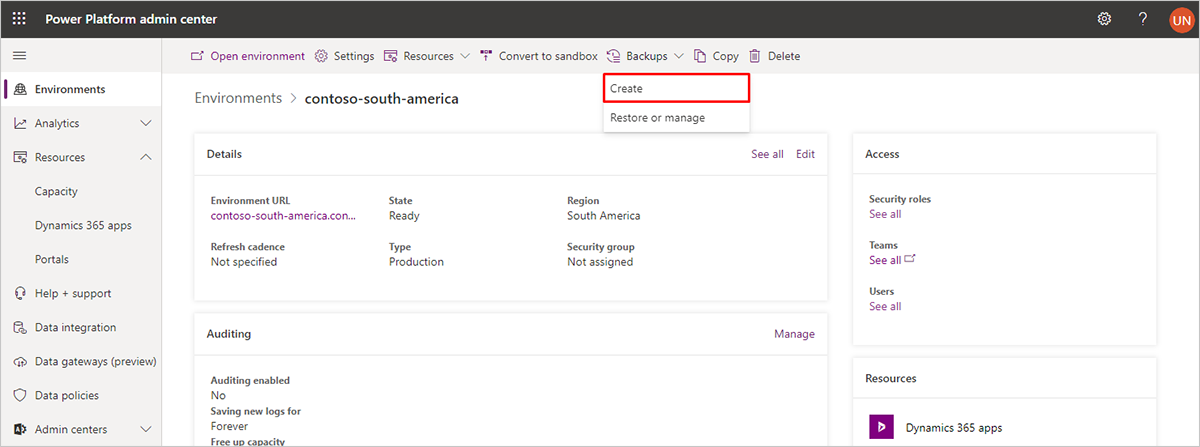
Όπως ισχύει και για τα αυτόματα αντίγραφα ασφαλείας, τα αντίγραφα ασφαλείας κατ' απαίτηση περιλαμβάνουν την πλήρη εταιρική βάση δεδομένων, αλλά όχι τα αρχεία αλληλεπίδρασης ή τα αρχεία εικόνας που είναι αποθηκευμένα στις υπηρεσίες μάρκετινγκ. Για περισσότερες πληροφορίες σχετικά με τον τρόπο εξαγωγής δεδομένων υπηρεσιών μάρκετινγκ σε χώρο αποθήκευσης αντικειμένων blob, ανατρέξτε στην ενότητα Δημιουργία προσαρμοσμένων αναλύσεων με το Power BI.
Επαναφορά αντιγράφου ασφαλείας στο ίδιο περιβάλλον
- Για να επαναφέρετε ένα αντίγραφο ασφαλείας στο ίδιο περιβάλλον, εάν κάνετε κάτι τέτοιο σε περιβάλλον τύπου παραγωγής, πρέπει πρώτα να το μετατρέψετε σε περιβάλλον προστατευμένης εκτέλεσης. Στη σελίδα Περιβάλλοντα στο Κέντρο διαχείρισης Power Platform, επιλέξτε το περιβάλλον και επιλέξτε το κουμπί Μετατροπή σε περιβάλλον προστατευμένης εκτέλεσης στην κορδέλα κουμπιών στο επάνω μέρος της σελίδας.
- Δίπλα στο περιβάλλον επιλέξτε ..., Δημιουργία αντιγράφων ασφαλείας και επαναφορά και, στη συνέχεια, Επαναφορά ή διαχείριση.
- Για να επιλέξετε ένα αντίγραφο ασφαλείας συστήματος, επιλέξτε μια ημερομηνία και ώρα ή επιλέξτε Μη αυτόματο για να επιλέξετε μη αυτόματο αντίγραφο ασφαλείας.
- Στο πλαϊνό παράθυρο, επιλέξτε το τρέχον περιβάλλον.
- Επιλέξτε Επαναφορά για να ολοκληρωθεί η ενέργεια.
Επαναφορά αντιγράφου ασφαλείας σε άλλο περιβάλλον
Μπορείτε εύκολα να επαναφέρετε οποιοδήποτε κατ' απαίτηση ή αυτόματο αντίγραφο ασφαλείας συστήματος σε οποιοδήποτε περιβάλλον προστατευμένης εκτέλεσης (εκτός από το περιβάλλον από το οποίο πήρατε το αντίγραφο ασφαλείας). Ωστόσο, όπως και με τις λειτουργίες αντιγραφής, πρέπει πρώτα να προετοιμάσετε το περιβάλλον προορισμού.
Προειδοποίηση
Αυτή η διαδικασία θα διαγράψει πλήρως το περιβάλλον προορισμού. Εάν το Customer Insights - Journeys έχει εγκατασταθεί στο περιβάλλον προορισμού, τότε θα καταργηθεί πλήρως η εγκατάστασή του (η οποία θα αποδεσμεύσει την άδεια χρήσης) και θα διαγραφούν όλα τα δεδομένα (συμπεριλαμβανομένων αρχείων και καρτελών αλληλεπιδράσεων). Ακόμη και αν δημιουργήσετε πρώτα αντίγραφα ασφαλείας του περιβάλλοντος-στόχου, το αντίγραφο ασφαλείας δεν θα περιλαμβάνει δεδομένα αλληλεπίδρασης, επομένως πρέπει να τα διατηρήσετε ξεχωριστά. Για δεδομένα εξωστρεφούς μάρκετινγκ και περισσότερες πληροφορίες σχετικά με τον τρόπο δημιουργίας αντιγράφων ασφαλείας δεδομένων αλληλεπίδρασης σε χώρο αποθήκευσης αντικειμένων blob, ανατρέξτε στην ενότητα Δημιουργία προσαρμοσμένων αναλύσεων με το Power BI. Για πρόσβαση σε πραγματικό χρόνο, χρησιμοποιήστε τη σύνδεση Dataverse στο Fabric για εξαγωγή και αποθήκευση των δεδομένων αλληλεπίδρασης.
Σημαντικό
Το περιβάλλον που αντιγράψατε απαιτεί τη δική του άδεια Customer Insights - Journeys. Εάν το περιβάλλον προορισμού έχει ήδη εγκατεστημένο το Customer Insights - Journeys, τότε το αντίγραφο αναλαμβάνει αυτόματα την εν λόγω άδεια χρήσης (δεν χρειάζεται να κάνετε τίποτα). Εάν το περιβάλλον προορισμού δεν έχει εγκατεστημένο το Customer Insights - Journeys, πρέπει να έχετε άδεια χρήσης του Customer Insights - Journeys που δεν έχει χρησιμοποιηθεί για τον μισθωτή σας προτού ξεκινήσετε την αντιγραφή ή να αγοράσετε μία εάν δεν έχετε. Εάν δεν έχετε διαθέσιμη άδεια του Customer Insights - Journeys πριν από την αντιγραφή, η αντιγραφή θα καταλήξει σε αποσυνδεδεμένη κατάσταση, γεγονός που σημαίνει ότι πολλές βασικές δυνατότητες δεν θα λειτουργούν (θα εμφανιστούν σχετικά μηνύματα σφάλματος). Σε αυτήν την περίπτωση, μπορείτε να αγοράσετε μια νέα άδεια χρήσης του Customer Insights - Journeys μέσω του Κέντρου διαχείρισης Microsoft και να χρησιμοποιήσετε την εμπειρία διαχείρισης εγκατάστασης για να την εφαρμόσετε στο νέο αντίγραφό σας.
Για επαναφορά ενός αντιγράφου ασφαλείας σε περιβάλλον προστατευμένης εκτέλεσης:
- Εάν το περιβάλλον προορισμού σας περιλαμβάνει εξωστρεφές μάρκετινγκ που είναι συνδεδεμένο σε μια πύλη Power Apps, επαναφέρετε την πύλη όπως περιγράφεται στην επιλογή Επαναφορά πύλης. Αυτό είναι σημαντικό, επειδή απελευθερώνει την άδεια χρήσης της πύλης σας για να χρησιμοποιηθεί σε άλλες περιοχές. Μετά την επαναφορά, η πύλη θα εξακολουθεί να εμφανίζεται ως «Ρυθμισμένη» στο κέντρο διαχείρισης Power Platform, αλλά θα μπορείτε τώρα να την επιλέγετε όταν χρησιμοποιείτε την εμπειρία διαχείρισης εγκατάστασης για να ρυθμίσετε ένα περιβάλλον που είναι νέο, αντιγράφηκε ή αποκαταστάθηκε.
- Επαναφέρετε το αντίγραφο ασφαλείας στην πρόσφατα προετοιμασμένη παρουσία φίλτρου ως συνήθως, όπως περιγράφεται στην ενότητα Δημιουργία αντιγράφου ασφαλείας και επαναφορά περιβαλλόντων.
- Προετοιμάστε το περιβάλλον που αποκαταστάθηκε για χρήση, κάνοντας τα εξής:
- Βεβαιωθείτε ότι το περιβάλλον που αποκαταστάθηκε δεν βρίσκεται σε κατάσταση λειτουργίας διαχείρισης. Για περισσότερες πληροφορίες σχετικά με αυτήν τη ρύθμιση και το πώς να την απενεργοποιήσετε, ανατρέξτε στην ενότητα Λειτουργία διαχείρισης.
- Εγκαταστήστε εκ νέου την εφαρμογή για να ανανεώσετε την εγκατάσταση των υπηρεσιών. Για να ανανεώσετε τις υπηρεσίες:
- Μεταβείτε στην επιλογή admin.powerplatform.microsoft.com>Πόροι>Dynamics 365 Apps και επιλέξτε Dynamics 365 Customer Insights ή Dynamics 365 Marketing.
- Επιλέξτε την αναπτυσσόμενη λίστα με τις τρεις κουκκίδες ("…") και, στη συνέχεια, επιλέξτε Διαχείριση.
- Για να εγκαταστήσετε εκ νέου τις υπηρεσίες, εντοπίστε το περιβάλλον στο οποίο εργάζεστε και επιλέξτε το στοιχείο Εγκατάσταση για Customer Insights - Journeys.
- Εάν είχατε εγκαταστήσει το εξωστρεφές μάρκετινγκ στην προέλευση του αντιγράφου, θα δείτε μια επιλογή στην εφαρμογή Customer Insights - Journeys για την ενεργοποίηση στις Ρυθμίσεις>Εκδόσεις. Ενεργοποιήστε εκ νέου το εξωστρεφές μάρκετινγκ ώστε να ταιριάζει με την τιμή-στόχο...
Περιεχόμενο του περιβάλλοντος προορισμού μετά από αντιγραφή ή επαναφορά
Η αντιγραφή και η επαναφορά έχουν να κάνουν με τη δημιουργία αντιγράφων ασφαλείας της βάσης δεδομένων Dataverse και των ρυθμίσεων λύσης της εφαρμογής και των προσαρμογών. Η αντιγραφή, η δημιουργία αντιγράφων ασφαλείας και η επαναφορά δεν περιλαμβάνουν προετοιμασία των υπηρεσιών εφαρμογής, διακριτικά ελέγχου ταυτότητας κλπ. Μετά την αντιγραφή ή την επαναφορά ενός περιβάλλοντος, το περιβάλλον προορισμού θα ρυθμιστεί ως εξής:
- Η αντιγραφή ή επαναφορά που προκύπτει σε διαφορετικό περιβάλλον θα ξεκινήσει ως διαδρομή πραγματικού χρόνου με τις λύσεις της εφαρμογής αλλά όχι με τις υπηρεσίες. Για να ενεργοποιήσετε τις υπηρεσίες υποστήριξης στην τιμή-στόχο του αντιγράφου ή της επαναφοράς, πρέπει να ολοκληρώσετε τα επιπλέον βήματα της "εγκατάστασης" των υπηρεσιών διαδρομών σε πραγματικό χρόνο (που περιγράφονται στην ενότητα Εγκατάσταση και διαχείριση του Customer Insights), εάν θέλετε να λειτουργεί το περιβάλλον σε σχέση με το αντίγραφο ασφαλείας. Επιπλέον, εάν αναμένετε να χρησιμοποιήσετε την παλιά λύση εξωστρεφούς μάρκετινγκ στο περιβάλλον στόχο, πρέπει επίσης να μεταβείτε στις Ρυθμίσεις>Εκδόσεις>Ενεργοποίηση εξωστρεφούς μάρκετινγκ στην εφαρμογή Customer Insights - Journeys για να προσθέσετε τις λύσεις και τις υπηρεσίες στην τιμή-στόχο.
- Για αντίγραφα, εάν επιλέξετε να κάνετε αντιγραφή τύπου «Όλα», ολόκληρη η οργανωτική βάση δεδομένων του περιβάλλοντος προέλευσης θα αντιγραφεί στο περιβάλλον προορισμού. Αυτό σημαίνει ότι τα δεδομένα που αντιγράφονται από το περιβάλλον προέλευσης θα είναι ορατά στο περιβάλλον προορισμού, αλλά η εργασία σας στο περιβάλλον προορισμού δεν θα επηρεάζει τη βάση δεδομένων προέλευσης στο εξής.
- Για αντίγραφα, εάν επιλέξατε να κάνετε αντιγραφή τύπου «Μόνο προσαρμογές και σχήματα», όλες οι εφαρμογές και προσαρμογές σας θα εξακολουθούν να υπάρχουν στο περιβάλλον προορισμού, αλλά η βάση δεδομένων του οργανισμού θα είναι σχεδόν κενή, επομένως κανένα από τα δεδομένα προέλευσής σας (όπως μηνύματα ηλεκτρονικού ταχυδρομείου, περιεχόμενο πύλης και διαδρομές πελάτη) δεν θα είναι εκεί.
- Όλες οι καρτέλες (εκτός από τις διαδρομές πελατών) που ήταν ενεργές στο περιβάλλον προέλευσης (όπως τα μηνύματα ηλεκτρονικού ταχυδρομείου, οι καρτέλες βαθμολόγησης υποψήφιων πελατών και άλλα) θα μετατραπούν στην κατάσταση προσχεδίου στο περιβάλλον προορισμού. Πρέπει να ξεκινήσετε εκ νέου την παραγωγική λειτουργία με οποιεσδήποτε από αυτές τις καρτέλες που θέλετε να χρησιμοποιήσετε στο περιβάλλον προορισμού.
Σημείωμα
Για διαδρομές πελάτη:
- Όλες οι διαδρομές που έχουν λήξει/προσχεδίου θα παραμείνουν ως έχουν.
- Όλες οι άλλες διαδρομές θα κλωνοποιηθούν στην κατάσταση Προσχέδιο και οι αρχικές διαδρομές θα παραμείνουν στη θέση τους με κατάσταση Έληξε.
- Αφού εκτελέσετε ένα Αντίγραφο ή Επαναφορά σε διαφορετικό περιβάλλον, πρέπει να εγκαταστήσετε εκ νέου την εφαρμογή για να ανανεώσετε την εγκατάσταση των υπηρεσιών. Για να ανανεώσετε τις υπηρεσίες:
- Μεταβείτε στην επιλογή admin.powerplatform.microsoft.com>Πόροι>Dynamics 365 Apps και επιλέξτε Dynamics 365 Customer Insights ή Dynamics 365 Marketing.
- Επιλέξτε την αναπτυσσόμενη λίστα με τις τρεις κουκκίδες ("…") και, στη συνέχεια, επιλέξτε Διαχείριση.
- Για να εγκαταστήσετε εκ νέου τις υπηρεσίες, εντοπίστε το περιβάλλον στο οποίο εργάζεστε και επιλέξτε το στοιχείο Εγκατάσταση για Customer Insights - Journeys.
- Εάν είχατε εγκαταστήσει το εξωστρεφές μάρκετινγκ στην προέλευση του αντιγράφου, θα δείτε μια επιλογή στην εφαρμογή Customer Insights - Journeys για την ενεργοποίηση στις Ρυθμίσεις>Εκδόσεις. Ενεργοποιήστε εκ νέου το εξωστρεφές μάρκετινγκ ώστε να ταιριάζει με την τιμή-στόχο.
- Επειδή στο περιβάλλον προορισμού δημιουργείται ένα νέο σύνολο υπηρεσιών Customer Insights - Journeys, τα δεδομένα αλληλεπίδρασης από το περιβάλλον προέλευσης (για παράδειγμα, τα κλικ σε μηνύματα ηλεκτρονικού ταχυδρομείου ή οι επισκέψεις σε τοποθεσίες Web) δεν θα είναι διαθέσιμα στο περιβάλλον προορισμού, εκτός εάν έχετε πραγματοποιήσει δημιουργία αντιγράφου ασφαλείας και επαναφορά στο ίδιο περιβάλλον. Στην περίπτωση λειτουργίας στο ίδιο περιβάλλον, διατηρούνται όλα τα δεδομένα ανάλυσης και αλληλεπίδρασης. Για ένα διαφορετικό περιβάλλον προορισμού, μπορείτε να δημιουργήσετε ελεύθερα νέα δεδομένα αλληλεπίδρασης στο περιβάλλον προορισμού χωρίς να επηρεάζετε το περιβάλλον προέλευσης.
- Αν μεταβείτε σε παραγωγική λειτουργία με ένα μήνυμα ηλεκτρονικού ταχυδρομείου ή μια σελίδα που είχε δημοσιευτεί προηγουμένως στο περιβάλλον προέλευσης, η δημοσιευμένη σχεδίαση θα συνεχίσει να χρησιμοποιεί τις προηγούμενες διευθύνσεις URL εικόνας από το περιβάλλον προέλευσης - αυτές οι εικόνες θα εξακολουθούν να εμφανίζονται στα αναδημοσιευμένα σχέδια, υπό την προϋπόθεση ότι είναι ακόμα διαθέσιμα στο περιβάλλον προέλευσης, αλλά για να αποφευχθεί η σύγχυση, συνιστούμε ιδιαίτερα να επεξεργαστείτε τα μηνύματα ηλεκτρονικού ταχυδρομείου και τις σελίδες σας για να χρησιμοποιήσετε αυτές τις εικόνες πριν συνεχίσετε να μεταβαίνετε σε παραγωγική λειτουργία.
- Εάν η εφαρμογή Customer Insights - Journeys στο περιβάλλον προέλευσης χρησιμοποίησε εξωστρεφές μάρκετινγκ και μια πύλη Power Apps, τότε ίσως επιλέξετε να ρυθμίσετε επίσης μια νέα πύλη στο περιβάλλον προορισμού για να φιλοξενήσετε τις σελίδες μάρκετινγκ και τις τοποθεσίες Web εκδηλώσεων (απαιτεί μη ρυθμισμένη άδεια χρήσης Πυλών Power Apps για να είναι διαθέσιμη στον μισθωτή). Οι πύλες είναι προαιρετικές, επομένως, μπορείτε να επιλέξετε να μην χρησιμοποιήσετε μια πύλη με το περιβάλλον που αντιγράψατε, εάν προτιμάτε, ακόμα και εάν το περιβάλλον προέλευσης χρησιμοποιούσε μία.
- Μετά τη μετεγκατάσταση, την επαναφορά ή την αντιγραφή του Customer Insights - Journeys, η κατάσταση της αλλάζει από Δημοσιευμένη σε Έχει διακοπεί. Για να επανεκκινήσετε μια διαδρομή που έχει μετεγκατασταθεί, επαναφερθεί ή αντιγραφεί, πρέπει πρώτα να δημιουργήσετε διπλότυπο της διαδρομής και, στη συνέχεια, να την εκτελέσετε.
- Μετά τη δημιουργία αντιγράφων ασφαλείας, εάν επαναφέρετε τα δεδομένα σε διαφορετικό περιβάλλον-στόχο από την πηγή, όλα τα δεδομένα αλληλεπίδρασης, τα δεδομένα ανάλυσης, τα δεδομένα Customer Voice και οι συνδέσεις Customer Insights δεν θα αποκατασταθούν. Όλα τα υπάρχοντα δεδομένα που είναι αποθηκευμένα στο Dataverse θα παραμείνουν.
Εναλλαγή ενός περιβάλλοντος μεταξύ κατάστασης προστατευμένης εκτέλεσης και παραγωγής
Πολλές εργασίες διαχείρισης περιβάλλοντος σάς επιτρέπουν να εργάζεστε μόνο σε ένα περιβάλλον προστατευμένης εκτέλεσης ως προέλευση ή προορισμό ενός αντιγράφου, αντιγράφου ασφαλείας ή λειτουργίας επαναφοράς. Ωστόσο, μπορείτε να εναλλάσσετε εύκολα οποιοδήποτε περιβάλλον από προστατευμένης εκτέλεσης σε παραγωγής ή από παραγωγής σε προστατευμένης εκτέλεσης, οποιαδήποτε στιγμή. Η εφαρμογή Customer Insights - Journeys δεν περιορίζει αυτή την τυπική λειτουργία πλατφόρμας. Περισσότερες πληροφορίες: Αλλαγή του τύπου περιβάλλοντος
Αντιγραφή ενός περιβάλλοντος παραγωγής σε περιβάλλον υποστήριξης
Η Υποστήριξη της Microsoft παρέχει μια υπηρεσία για τη δοκιμή εκκρεμών αλλαγών (συνήθως ενημερώσεων) σε ένα αντίγραφο του περιβάλλοντος παραγωγής. Εάν θέλετε να χρησιμοποιήσετε αυτήν την υπηρεσία, επικοινωνήστε με την Υποστήριξη της Microsoft για να διαπιστώσετε εάν πληροίτε τις προϋποθέσεις. Εάν τις πληροίτε, η Υποστήριξη της Microsoft θα δημιουργήσει ένα περιβάλλον υποστήριξης στον μισθωτή σας και, στη συνέχεια, θα σας ζητήσει να αντιγράψετε το περιβάλλον παραγωγής σε αυτόν. Περισσότερες πληροφορίες: Διαχείριση περιβαλλόντων υποστήριξης
Σημείωμα
Όταν πραγματοποιείτε αντιγραφή σε ένα περιβάλλον υποστήριξης, δεν χρειάζεται να κάνετε οποιεσδήποτε ειδικές προετοιμασίες που αναφέρθηκαν σε άλλες ενότητες αυτού του άρθρου.
Σημαντικό
Τα περιβάλλοντα υποστήριξης παραμένουν διαθέσιμα για 14 ημέρες και στη συνέχεια διαγράφονται.
Για να αντιγράψετε ένα περιβάλλον παραγωγής σε περιβάλλον υποστήριξης:
- Εάν δεν διαθέτετε ήδη περιβάλλον υποστήριξης, επικοινωνήστε με την υποστήριξη της Microsoft για να ζητήσετε ένα. Αφού το περιβάλλον υποστήριξής σας είναι διαθέσιμο στον μισθωτή σας, μπορείτε να το δείτε στο κέντρο διαχείρισης Power Platform.
- Επιλέξτε το περιβάλλον παραγωγής που θέλετε να αντιγράψετε και, στη συνέχεια επιλέξτε Αντιγραφή στην επάνω κορδέλα.
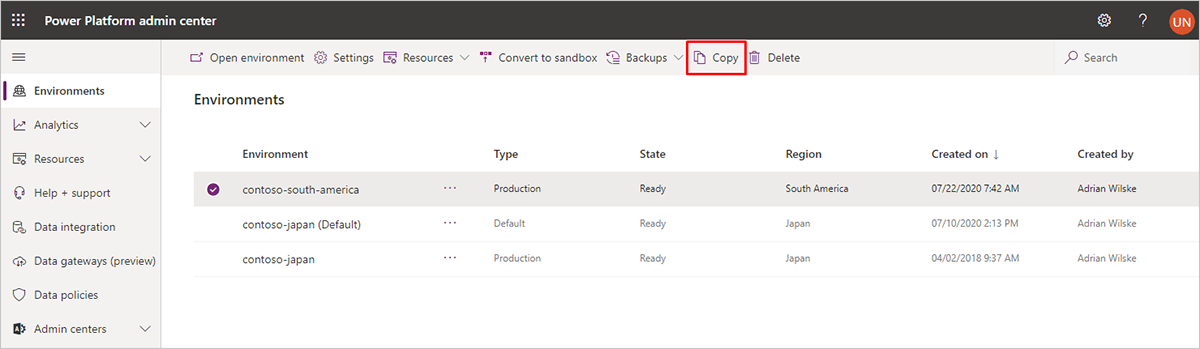
- Ανοίγει το τμήμα παραθύρου Αντιγραφή περιβάλλοντος στη δεξιά πλευρά της σελίδας. Κάντε τις παρακάτω ρυθμίσεις:
- Αντιγραφή περιβάλλοντος: Αυτό θα πρέπει να εμφανίζει ήδη το όνομα του περιβάλλοντος που έχετε επιλέξει να αντιγράψετε στο επάνω μέρος του τμήματος παραθύρου.
- Αντιγραφή σε: Επιλέξτε Όλα.
-
Επιλέξτε το περιβάλλον που θα αντικατασταθεί : Επιλέξτε το όνομα του περιβάλλοντος υποστήριξης που δημιουργήσατε. Το όνομα του περιβάλλοντος υποστήριξης περιλαμβάνει τον αριθμό υπόθεσης.
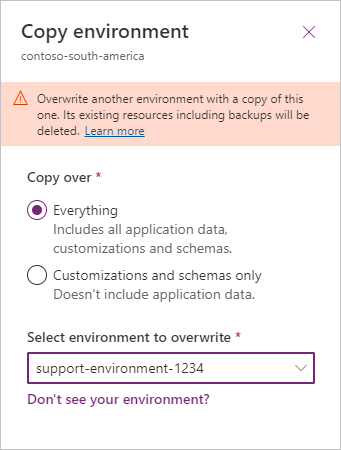
- Όταν επιλέγετε το περιβάλλον προορισμού, οι περισσότερες από τις άλλες ρυθμίσεις εδώ ρυθμίζονται αυτόματα και εμφανίζεται μια ειδοποίηση που σας ενημερώνει ότι η Υποστήριξη της Microsoft θα μπορεί να αποκτήσει πρόσβαση στο περιβάλλον υποστήριξης. Διαβάστε την ειδοποίηση και επιλέξτε OK εάν συμφωνείτε με τους όρους.
- Το περιβάλλον παραγωγής αντιγράφεται τώρα στο περιβάλλον υποστήριξης.
Διαγραφή ή επαναφορά περιβάλλοντος Customer Insights - Journeys
Για τυπικά περιβάλλοντα του Dynamics 365 (χωρίς να έχει εγκατασταθεί το Customer Insights - Journeys) μπορείτε να χρησιμοποιήσετε το κέντρο διαχείρισης Power Platform για να διαγράψετε ή να επαναφέρετε ένα περιβάλλον. Ωστόσο, εάν έχετε εγκαταστήσει το Customer Insights - Journeys, θα πρέπει να κάνετε επίσης τα εξής:
- Εάν το περιβάλλον Customer Insights - Journeys χρησιμοποίησε εξωστρεφές μάρκετινγκ και ήταν ενσωματωμένο με μια πύλη Power Apps, επαναφέρετε την πύλη όπως περιγράφεται στην ενότητα Επαναφορά μιας πύλης. Αυτό είναι σημαντικό, επειδή απελευθερώνει την άδεια χρήσης της πύλης σας για να χρησιμοποιηθεί σε άλλες περιοχές. Μετά την επαναφορά, η πύλη θα εξακολουθεί να εμφανίζεται ως Ρυθμισμένη στο κέντρο διαχείρισης Power Platform, αλλά θα μπορείτε τώρα να την επιλέγετε όταν χρησιμοποιείτε την περιοχή διαχείρισης εγκατάστασης για να ρυθμίσετε ένα περιβάλλον που είναι νέο, αντιγράφηκε ή αποκαταστάθηκε.
- Διαγράψτε ή επαναφέρετε το περιβάλλον ως συνήθως. Περισσότερες πληροφορίες: Διαγραφή περιβάλλοντος.
Σημείωμα
Η άδεια χρήσης του Customer Insights - Journeys αποδεσμεύεται αυτόματα όταν διαγράφετε ή επαναφέρετε το περιβάλλον του, έτσι ώστε να μπορείτε να το εγκαταστήσετε ελεύθερα σε άλλο περιβάλλον.
Προειδοποίηση
Όταν επαναφέρετε ένα περιβάλλον Customer Insights - Journeys, πρέπει να επιλέξετε ένα πρότυπο εφαρμογής που να ενεργοποιεί τις εφαρμογές Dynamics. Οι εφαρμογές Dynamics απαιτούν ένα ειδικό πρότυπο που περιέχει προαπαιτούμενες λύσεις. Εάν το πρότυπο εφαρμογής που επιλέξατε δεν ενεργοποιεί τις εφαρμογές Dynamics, θα χρειαστεί να διαγράψετε το περιβάλλον και να παρέχετε την εφαρμογή Customer Insights - Journeys σε διαφορετικό περιβάλλον.
Αλλάξτε τη διεύθυνση URL για ένα περιβάλλον με εγκατεστημένο το Customer Insights - Journeys ή εξωστρεφές μάρκετινγκ
Για τυπικά περιβάλλοντα του Dynamics 365 (συμπεριλαμβανομένου του Customer Insights - Journeys) μπορείτε να χρησιμοποιήσετε το κέντρο διαχείρισης Power Platform για να αλλάξετε τη διεύθυνση URL του περιβάλλοντος. Μάθετε περισσότερα: Επεξεργαστείτε ιδιότητες ενός περιβάλλοντος.